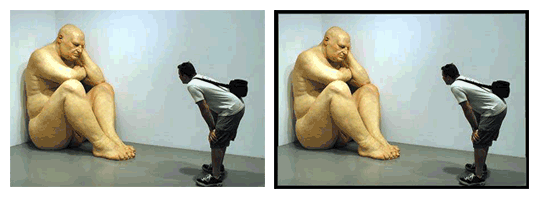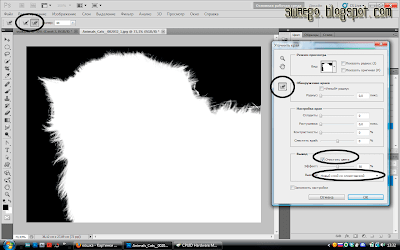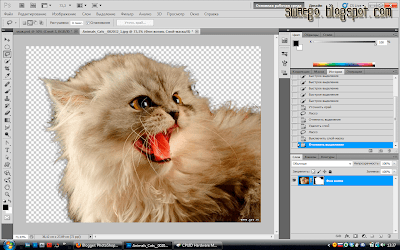-Рубрики
- Головоломки (37)
- Игры (32)
- Геометрия (24)
- баня (21)
- Религия (20)
- ладан (1)
- Стихи (14)
- Сайт (8)
- Чехия (5)
- Шторы (5)
- ЖЗЛ (2)
- Утопая в тишине (1)
- (0)
- (0)
- вышивка (428)
- Бисер (13)
- Бискорню (10)
- Поворята (7)
- Барджелло (7)
- вышивка лентами (112)
- Изонить (73)
- вязание крючком (3141)
- Филейное вязание (220)
- Сумки (152)
- сарафаны, платья (129)
- Салфетки (120)
- Бабушкин квадрат (100)
- Кайма (90)
- для женщин (86)
- Узоры (78)
- цветы (73)
- петух (40)
- Бабочки (34)
- мочалки (33)
- закладки (23)
- Юбки (20)
- Женщинам (16)
- Прихватки (16)
- сова (12)
- коврики (9)
- Обезьянки (8)
- Румынское кружево (6)
- Гобелен (1)
- Воротники для платьев (179)
- Журналы. Вязание. (111)
- Ирландское вязание (141)
- шарфики (156)
- вязание спицами (3628)
- Варежки (210)
- СОВЕТЫ МАСТЕРОВ (149)
- Узоры спицами (141)
- шляпки (7)
- носки и тапочки (574)
- шали, воротники и манишки (475)
- шапки и шляпки (1101)
- Генеалогия (42)
- Гороскоп (37)
- дача (268)
- помидоры (11)
- огурцы (4)
- скворечник (3)
- тротуарная плитка (3)
- лук (2)
- редис (1)
- картофель (1)
- Виктория (1)
- планета цветов (20)
- Дизайн (146)
- Семейное древо (2)
- дизайн 1 (35)
- Для хорошего настроения (5)
- Дневник (89)
- Интересные сайты (17)
- женщина (255)
- Украшения (62)
- Маски (41)
- уход за руками (8)
- уход за ногами (6)
- Прически (5)
- Заработок в интернете (56)
- здоровье (487)
- атроз (1)
- Диабет (282)
- читаем журналы о здоровье (4)
- Искусство (57)
- Прикладное искусство (4)
- живопись (43)
- кино (214)
- книги (190)
- библиотеки электронные и аудиокниги (72)
- кулинария (1762)
- блины (72)
- Салаты (67)
- Мультиварка (60)
- супы (57)
- Творог (41)
- хлеб (35)
- Рыба (31)
- Специи (30)
- Мясо (21)
- Каши (19)
- тыква (18)
- Картофель (18)
- Капуста (17)
- яблоки (15)
- Холодец (10)
- сало (7)
- кабачки (6)
- овощи (6)
- журналы (5)
- постная еда (3)
- Пароварка (3)
- Соусы (3)
- запеканки (2)
- грибы (2)
- Плов (2)
- Шоколад (2)
- Зефир (1)
- сало (1)
- нут (1)
- из теста (336)
- Напитки (156)
- Соусы (40)
- Вино (28)
- Японская кухня (24)
- Кофе (92)
- Кулинарные заготовки (164)
- Мудрость веков (80)
- Музыка (84)
- Новый год (25)
- подсказки для жизни (288)
- Льготы пенсионерам и ветеранам (1)
- праздники (247)
- Новый год (65)
- 1 апреля (11)
- Рождество (10)
- С днем рождения (8)
- 23 февраля (3)
- 8 Марта (2)
- 1 сентября (1)
- Вера, Надежда, Любовь (1)
- День Медика (1)
- 9 мая (2)
- День Святого Валентина (21)
- Пасха (118)
- Психология (79)
- Сон (17)
- Путешествия (304)
- Хабаровск (6)
- Нижний Новгород (2)
- Голландия (2)
- Германия (1)
- Гусь Хрустальный (1)
- Сахалин (1)
- Калуга (1)
- Болгария (1)
- Санкт-Петербург (1)
- Дания (1)
- Палех (4)
- Прага (28)
- Турция (3)
- Франция (130)
- Япония (11)
- рисование (173)
- Витраж (40)
- Точечная роспись (21)
- Ручная работа (639)
- Бисер (92)
- Мандалы (18)
- из газет (11)
- мастер-классы (9)
- Оригами (2)
- подушки (99)
- Валяние (23)
- Декупаж (18)
- канзаши (1)
- Мыло ручной работы (64)
- Фотографии (45)
- наш мир в фотографиях (3)
- Фотошоп (75)
-Музыка
- Juan Camus. Now that the love's gone
- Слушали: 9243 Комментарии: 0
- FLORIZEL - LES VALSES DE VIENNE
- Слушали: 9462 Комментарии: 0
- TACO
- Слушали: 16938 Комментарии: 0
- Marie Laforet. Manchester-Liverpool.
- Слушали: 4956 Комментарии: 0
- F.R.David - "Words"
- Слушали: 29071 Комментарии: 0
-Поиск по дневнику
-Подписка по e-mail
-Статистика
Записей: 13303
Комментариев: 181
Написано: 13491
Другие рубрики в этом дневнике: Шторы(5), Чехия(5), Фотографии(45), Утопая в тишине(1), Стихи(14), Сайт(8), Ручная работа(639), рисование(173), Религия(20), Путешествия(304), Психология(79), праздники(247), подсказки для жизни(288), Новый год(25), Музыка(84), Мудрость веков(80), кулинария(1762), книги(190), кино(214), Искусство(57), Игры(32), здоровье(487), Заработок в интернете(56), ЖЗЛ(2), женщина(255), Дневник(89), Для хорошего настроения(5), Дизайн(146), дача(268), Гороскоп(37), Головоломки(37), Геометрия(24), Генеалогия(42), вязание спицами(3628), вязание крючком(3141), вышивка(428), баня(21), (0), (0)
Без заголовка |
Это цитата сообщения IrchaV [Прочитать целиком + В свой цитатник или сообщество!]
|
Без заголовка |
Это цитата сообщения Ledy_OlgA [Прочитать целиком + В свой цитатник или сообщество!]
Уровнями можно изменить картинку до неузнаваемости!
Я, например, часто пользуюсь ими просто для осветления очень темной -
или затемнения очень светлой картинки.
сейчас наглядно покажу.
возьмем вот такую темную картинку и немного ее преобразуем

|
Без заголовка |
Это цитата сообщения Tanja_Boitcova [Прочитать целиком + В свой цитатник или сообщество!]
2.Далее копируем этот слой ( Ctrl j ) и делаем вот так :
3.Применяем для этого слоя режим осветления основы
4.Можно добавить немного эффектов , например текста , дело каждого
5.Создаем новый слой и кистью с мягкими краями рисуем что то похожее на сердце , края размазываем инструментом палец
6.Берем персонаж , который вы желаете преобразить в ангела))) и размещаете примерно вот так ( режим наложения слоя - линейный свет )
7.Вытираем ненужые части фона персонажа и применяем стиль слоя указаный ниже
(ну вот пол пути уже пройдено)

8.Добавляем облако с помощью соответствующей кисти , или же с помощью кисти с мягкими краями
9.Теперь с помощью кистей добавляем все что только душа пожелает, примерно вот так( главное непереборщить )
10.В финале чтобы создать эффект свечения создаем новый слой и заливаем белым цветом , выставляем режим мягкий свет с 32% непрозрачности. ВСЁ
Итог:
Источник http://planetaphotoshop.ru/viewtopic.php?f=40&t=1656
|
Без заголовка |
Это цитата сообщения BraveDefender [Прочитать целиком + В свой цитатник или сообщество!]
|
Без заголовка |
Это цитата сообщения BraveDefender [Прочитать целиком + В свой цитатник или сообщество!]
Напоминаю сам себе — фото кликабельны.
Еще два распространенных способа: "stroke" (выделить все изображение — <Ctrl>+<A>, Edit — Stroke) и "canvas size" (правой кнопкой на рамке изображения — "Canvas Size"). Но их минусы: при "сглаживании" (stroke) захватывается и заливается часть изображения, а второй способ требует точной предварительной установки размера канвы (canvas size).
Узнал еще один путь: обрезание фото "наоборот".
|
Без заголовка |
Это цитата сообщения BraveDefender [Прочитать целиком + В свой цитатник или сообщество!]
Путем нехитрых манипуляций фотография девушки преобразуется в «картинку»
(«нехитрые манипуляции» можно скачать в виде Действия Photoshop в конце поста)

|
Без заголовка |
Это цитата сообщения Дайтека [Прочитать целиком + В свой цитатник или сообщество!]
Предлагаю Вам ознакомиться ещё с одним графическим редактором -Paint.NET 3.5.1 которым можно при желании частично заменить фотошоп. Программа на русском языке и является абсолютно бесплатной.
Сегодня расскажу как с помощью этой программы за 2 минуты вставить фото в рамочку.
1) В программе открываете Файл – Открыть (находите подходящую рамочку и открываете её, если у Вас нет рамочек то посмотрите вот эти возможно что-то Вам подойдет - Для фотошопа - 200 рамок png и 300 рамок для фотошопа.)
 ДАЛЕЕ ...
ДАЛЕЕ ...
|
Без заголовка |
Это цитата сообщения Ledy_OlgA [Прочитать целиком + В свой цитатник или сообщество!]
Сейчас я расскажу как я делаю фоны для дневника - может это и не правильно - но я как делаю - так и напишу)))
Как делать полупрозрачные с обводкой фоны для дневников смотрим урок
ИННА очень хорошо и подробно описывает как сделать фоны для КОММЕНТАРИЕВ,
чтобы они были полупрозрачными - СМОТРИМ ТУТ - http://www.liveinternet.ru/users/2210411/post114196307/page1.html#BlCom537819063
А мы будем делать основную фоновую заставку для дневника - это на любителя,
некоторым нравится повторяющийся фон, но иногда можно и поносить фон,
где только одна картинка - вот об этом я и расскажу.
Картинка должна быть не мелкой - иначе будет как заплатка, можно взять красивые обои большОго размера.
Мне очень нравятся в PNG формате готовые картинки -
можно сразу применять, только подложив основной цвет!
Спасибо ей большое! и если честно - у нее можно найти картинку на любой вкус, цвет, размер, настроение и сделать неповторимый дизайн для дневника!!!
вот и свой дизайн, который у меня сейчас я сделала из ее готовой картинки

а мы будем сами делать такие картинки и применять себе на дневник!
|
Без заголовка |
Это цитата сообщения FlashStudio [Прочитать целиком + В свой цитатник или сообщество!]
Обзор программы Photoshop CS4 и ее интерфейса
![]() Урок 1.1 Назначение программы Adobe Photoshop CS4
Урок 1.1 Назначение программы Adobe Photoshop CS4
![]() Урок 1.2 Интерфейс программы Adobe Photoshop CS4
Урок 1.2 Интерфейс программы Adobe Photoshop CS4
![]() Урок 1.3 Переключение интерфейса
Урок 1.3 Переключение интерфейса
![]() Урок 1.4 Работа с панелями и палитрами
Урок 1.4 Работа с панелями и палитрами
![]() Урок 1.5 Новая панель Adjustments
Урок 1.5 Новая панель Adjustments
Работа с файлами
![]() Урок 2.1 Создание нового изображения
Урок 2.1 Создание нового изображения
![]() Урок 2.2 Сохранение изображения
Урок 2.2 Сохранение изображения
![]() Урок 2.3 Импорт изображений и видео
Урок 2.3 Импорт изображений и видео
![]() Урок 2.4 Навигация по рабочему пространству
Урок 2.4 Навигация по рабочему пространству
Первичная обработка изображений
![]() Урок 3.1 Работа со слоями
Урок 3.1 Работа со слоями
![]() Урок 3.2 Растеризация и слияние слоев
Урок 3.2 Растеризация и слияние слоев
![]() Урок 3.4 Работа с каналами
Урок 3.4 Работа с каналами
![]() Урок 3.5 Работа с направляющими
Урок 3.5 Работа с направляющими
![]() Урок 3.6 Палитра History
Урок 3.6 Палитра History
![]() Урок 3.7 Палитры работы с цветом
Урок 3.7 Палитры работы с цветом
![]() Урок 3.8 Кадрирование изображений
Урок 3.8 Кадрирование изображений
![]() Урок 3.9 Изменение размеров изображения.
Урок 3.9 Изменение размеров изображения.
![]() Урок 3.10 Поворот изображения
Урок 3.10 Поворот изображения
![]() Урок 3.11 Цветовые режимы RGB, CMYK, Lab
Урок 3.11 Цветовые режимы RGB, CMYK, Lab
![]() Урок 3.12 Цветовые режимы Bitmap, Duotone, Indexed Color, Multichannel
Урок 3.12 Цветовые режимы Bitmap, Duotone, Indexed Color, Multichannel
![]() Урок 3.13 Коррекция тона. Корректирующие слои.
Урок 3.13 Коррекция тона. Корректирующие слои.
![]() Урок 3.14 Коррекция тона. Диалог Levels (Уровни).
Урок 3.14 Коррекция тона. Диалог Levels (Уровни).
![]() Урок 3.15 Основные сведения о фильтрах.
Урок 3.15 Основные сведения о фильтрах.
![]() Урок 3.16 Ослабление эффекта фильтра.
Урок 3.16 Ослабление эффекта фильтра.
![]() Урок 3.17 Усиление эффекта фильтрации.
Урок 3.17 Усиление эффекта фильтрации.
Инструменты выделения
![]() Урок 4.1 Обзор панели инструментов
Урок 4.1 Обзор панели инструментов
![]() Урок 4.2 Выделение. Работа с инструментом Magnetic Lasso
Урок 4.2 Выделение. Работа с инструментом Magnetic Lasso
![]() Урок 4.3 Выделение. Работа с инструментом Magic Wand
Урок 4.3 Выделение. Работа с инструментом Magic Wand
![]() Урок 4.4 Выделение. Инструмент Quick Selection
Урок 4.4 Выделение. Инструмент Quick Selection
Инструменты ретуширования
![]() Урок 5.1 Основные инструменты ретуширования
Урок 5.1 Основные инструменты ретуширования
![]() Урок 5.2 Инструменты обесцвечивания.
Урок 5.2 Инструменты обесцвечивания.
![]() Урок 5.3 Инструмент Clone Stamp.
Урок 5.3 Инструмент Clone Stamp.
![]() Урок 5.4 Инструмент Patch
Урок 5.4 Инструмент Patch
![]() Урок 5.5 Панель инструментов. Инструмент Healing Brush.
Урок 5.5 Панель инструментов. Инструмент Healing Brush.
![]() Урок 5.6 Панель инструментов. Инструмент Spot Healing Brush.
Урок 5.6 Панель инструментов. Инструмент Spot Healing Brush.
![]() Урок 5.7 Удаление эффекта красных глаз
Урок 5.7 Удаление эффекта красных глаз
Векторные объекты и текст
![]() Урок 6.1 Инструменты по работе с векторными объектами
Урок 6.1 Инструменты по работе с векторными объектами
![]() Урок 6.2 Работа с текстом
Урок 6.2 Работа с текстом
![]() Урок 6.3 Стили
Урок 6.3 Стили
Работа с 3D-графикой
![]() Урок 7.1 Создание нового 3D-слоя
Урок 7.1 Создание нового 3D-слоя
![]() Урок 7.2 Инструменты масштабирования трехмерных изображений
Урок 7.2 Инструменты масштабирования трехмерных изображений
![]() Урок 7.3 Создание поверхностей
Урок 7.3 Создание поверхностей
![]() Урок 7.4 Настройки рендеринга трехмерных объектов.
Урок 7.4 Настройки рендеринга трехмерных объектов.
Конечная подготовка изображений для сохранения и печати.
![]() Урок 8.1 Подготовка изображения для публикации в Web
Урок 8.1 Подготовка изображения для публикации в Web
![]() Урок 8.2 Сохранение и оптимизация для Web.
Урок 8.2 Сохранение и оптимизация для Web.
![]() Урок 8.3 Печать изображений
Урок 8.3 Печать изображений
|
Без заголовка |
Это цитата сообщения t_calypso [Прочитать целиком + В свой цитатник или сообщество!]
|
Без заголовка |
Это цитата сообщения BraveDefender [Прочитать целиком + В свой цитатник или сообщество!]
Перед началом этого урока хочу заметить, что зная, как красить кистью, человек еще не становится художником :)
Это я к тому, что требуемого результата вы добьетесь, пробуя разные способы и варианты по вкусу и по мере накопления опыта :) Об этом ниже...
Итак, простые (и не очень) рамочки для ваших фото и рисунков...

|
Без заголовка |
Это цитата сообщения t_calypso [Прочитать целиком + В свой цитатник или сообщество!]
по урокам нашей замечательной учительницы Олечки
и ссылки на ее уроки по темам
|
|
Без заголовка |
Это цитата сообщения MONI4KA [Прочитать целиком + В свой цитатник или сообщество!]
Для вас от
Волшебные идеи для блога,
"Сказочный Мир Картинок", фоны для дневов и блогов:...)))
РАМКИ для ВАС
Для вас от
|
Без заголовка |
Это цитата сообщения MADAM-48 [Прочитать целиком + В свой цитатник или сообщество!]
Интересные возможности обработки фото получаются с применением дополнительного слоя, который заливается подходящим цветом или узором (все зависит от Вашей фантазии).
Затем выбирается инструмент "Ластик", форма которого может быть в виде кляксы или какой-то фигуры размером не меньше 100 пикселов.
Стираем часть дополнительного слоя. Чтобы было видно где стирать, можно временно уменьшить непрозрачность дополнительного слоя. Рисунок исходного изображения будет виден и удаление станет более точным.
Последовательность действий:
Открываем исходное изображение с размерами, готовыми для печати.

|
Без заголовка |
Это цитата сообщения -Moss-Arina- [Прочитать целиком + В свой цитатник или сообщество!]
Авторство в цитированных ссылках СОХРАНЕНО !
ЛИСТОПАД ПОЛЕЗНЫХ ССЫЛОК
1.коллекция ссылок на качественные уроки по PS
2.Каталог уроков по Photoshop
3.Кисти для фотошоп - сказочные узоры
4.Разноцветные стили для фотошоп
5.Иллюстрированный самоучитель по Photoshop
6.Иллюстрированный самоучитель по Photoshop Часть 2
7.Иллюстрированный самоучитель по Photoshop Часть 2
8.35 сайтов для Фотошопера
9. более 4000 самых интересных и уникальных Уроков по Фотошоп
10.Счетчик посещёний ваших страниц
11.ГЕНЕРАТОР РАДУЖНОГО ТЕКСТА
12.Галерея Рамочника
13.Молодой Текстокрас
14.ГЕНЕРАТОР ТЕКСТА
15.Аватары , картинки , видео , генератор текста и мн. другое
16.БЛЕСТЕЛКА.Ру- надписи ,картинки
17.ФОТОШОП
18.Текстофот - преобразование картинок в цветной текст, разноцветный текст, раскрашенный текст
19.ФОНЫ и КЛИПАРТЫ
20.Фоны для всего на свете
21.Где искать фоновые картинки?
22.фотогенератор , анимация и мн.др
23.Фотогенератор PhotoFania
24.Фотогенератор" Каждый день новый фотоэффект !!!"
25.Фотогенератор .Анимация фото,картинок
26.Фотогенератор Фото-карикатура за один клик
27.Фотогенератор Фото-карикатура за один клик"
28.Фотогенератор Автоматическая ретушь портретов"
29.Основные ТЕГИ

|
Без заголовка |
Это цитата сообщения Ledy_OlgA [Прочитать целиком + В свой цитатник или сообщество!]
Сделаем вот такие яркие цветы на этой черно-белой картинке

продолжение>>>>>>>>>>>>>>>>>>>>>
|
Без заголовка |
Это цитата сообщения Nataly_Nataliya [Прочитать целиком + В свой цитатник или сообщество!]
|
Без заголовка |
Это цитата сообщения t_calypso [Прочитать целиком + В свой цитатник или сообщество!]
Описываю подробно, так как в основном спрашивают новички в ФШ.


|
Без заголовка |
Это цитата сообщения Улыбка_Ольга_Н [Прочитать целиком + В свой цитатник или сообщество!]
Как вырезать объект с помощью инструмента Перо , я вам расскажу
в этом уроке .
Так же есть информация и в уроке № 11
Некоторые утверждают что вырезать объект из фона вполне можно инструментом "Лассо", и они, в общем-то, правы! Однако, у "лассо" есть отвратительнейшая особенность - он не "отпускает мышку". А если еще и приблизить объект надо так, что он весь в окошко не поместится то вообще замучаетесь. Мораль: отделять объекты от фона лучше с помощью инструмента Pen (Перо) Еще способ хорош тем, что не требует использования ластика, так как огрехов не будет.
Я возьму такую картинку :

|
Без заголовка |
Это цитата сообщения SwaEgo [Прочитать целиком + В свой цитатник или сообщество!]
Как известно в новом Фотошопе уже нет фильтра Extract,впрочем у меня например и в CS 4 уже не было,с его функциями вполне справляется функция Уточнить край.В этом примере покажу как пользоваться этой штукой.
Открываем фото,инструментом Быстрое выделение обводим объект,необязательно аккуратно и полностью,но примерно полностью.
Нажимаем кнопку Уточнить край.
Изначально выглядит не очень.
Теперь самое интересное.Просто обводим контур,в моём случае,котёнка,и получаем:
Во время работы в этом режиме,если Вы выделили лишнее,то всегда можно подправить,просто зажмите Alt и так же зарисуйте лишнее.К тому же есть кнопки,в меню и на самом окне уточнения.Сохраняем с маской,получаем кота отделённого от фона на новом слое.
|